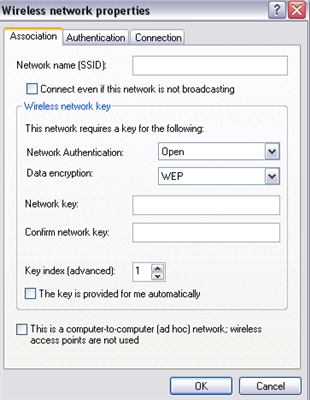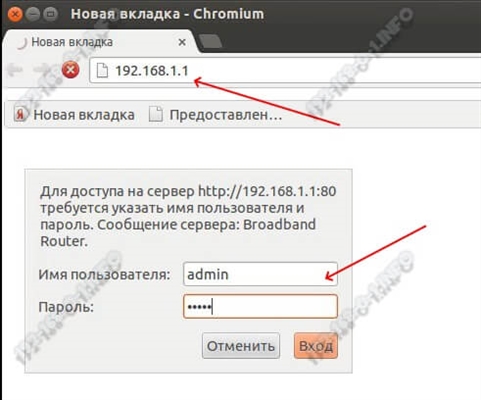Petunjuk lain untuk mengkonfigurasi router, dan hari ini kita akan mengkonfigurasi TP-Link Archer C60 (AC1350). Saya sudah mengkaji model ini, anda boleh melihatnya di pautan ini. Di sana anda akan menemui spesifikasi dan anda boleh memberikan maklum balas anda mengenai TP-Link Archer C60.
Biasanya, semua arahan untuk mengkonfigurasi router panjang dan membosankan. Terdapat banyak titik dan nuansa yang perlu diceritakan. Banyak pilihan untuk tetapan, dll. Lagipun, setiap orang mempunyai peranti, penyedia, tetapan yang berbeza. Saya akan berusaha memastikan arahan ini sesederhana dan sesingkat mungkin. Sebenarnya, untuk penghala berfungsi seperti biasa, anda hanya perlu menetapkan parameter untuk menyambung ke penyedia Internet, menukar nama rangkaian Wi-Fi dan menetapkan kata laluan untuk Wi-Fi.

Menyiapkan penghala TP-Link Archer C60 hampir sama dengan menyiapkan penghala TP-Link yang lain. Model baru di mana panel kawalan yang sudah dikemas kini dipasang. Dan secara umum, algoritma tindakan semasa menyiapkan penghala akan selalu hampir sama, tidak kira pengeluar atau modelnya.
Sambungkan TP-Link Archer C60 dan pergi ke panel kawalan
Terdapat dua cara untuk menyiapkan penghala anda:
- Ia akan dihubungkan dengannya melalui kabel rangkaian yang disertakan dengan kit. Dalam kes ini, anda mesti mempunyai komputer riba, atau komputer pegun dengan kad rangkaian. Ini adalah kaedah terbaik. Sekiranya boleh, pada masa penyediaan, saya menasihati anda untuk menyambungkan penghala melalui kabel.
- Rangkaian Wi-Fi. Pada tetapan kilang, penghala segera menyebarkan rangkaian Wi-Fi. Kita boleh menyambungnya, pergi ke panel kawalan dan menetapkan tetapan yang diperlukan. Kaedah ini sesuai untuk mereka yang tidak mempunyai port LAN pada komputer riba, atau tidak mempunyai komputer sama sekali. Anda boleh mengkonfigurasinya dari telefon atau tablet anda. Saya menulis lebih banyak mengenai perkara ini di sini https://help-wifi.com/sovety-po-nastrojke/kak-nastroit-wi-fi-router-s-plansheta-ili-telefona/. Untuk mengkonfigurasi TP-Link Archer C60, anda boleh menggunakan aplikasi mudah alih TP-LINK Tether miliknya.
Dengan kabel:
Cukup untuk menyambungkan penghala ke komputer. Juga, segera sambungkan Internet ke penghala ke port WAN. Berikut adalah rajah sambungan.

Wi-Fi:
Dalam kes ini, cukup untuk menghidupkan kuasa penghala, menyambungkan Internet kepadanya, dan menyambungkan peranti anda ke rangkaian Wi-Fi, yang akan mempunyai nama kilang.

Untuk menyambung ke rangkaian ini, anda memerlukan kata laluan. Kata laluan kilang (PIN), nama rangkaian Wi-Fi (pada 5GHz, dan 2.4GHz), alamat MAC, alamat IP penghala dan nama pengguna dan kata laluan kilang ditunjukkan di bahagian bawah penghala pada pelekat.
Saya akan menunjukkan proses penyediaan menggunakan contoh penghala dengan tetapan kilang. Sebelum menulis artikel ini, saya menetapkannya semula ke lalai kilang. Oleh itu, jika anda sudah berusaha mengkonfigurasi penghala, atau telah dikonfigurasikan sebelumnya, tetapan anda mungkin berbeza. Sekiranya anda sudah mencuba untuk mengkonfigurasi penghala, lebih baik melakukan tetapan semula kilang. Untuk melakukan ini, anda perlu menahan butang Reset dengan sesuatu yang tajam selama 10 saat.

Penghala akan reboot dan tetapannya akan dipulihkan.
Untuk memasuki panel kawalan Archer C60, buka penyemak imbas anda dan pergi kehttp://tplinkwifi.net (atau 192.168.0.1), dan tentukan nama pengguna dan kata laluan kilang (pentadbir dan pentadbir). Sekiranya anda belum mengubahnya.

Sekiranya anda menghadapi masalah dan anda tidak dapat memasuki tetapan penghala, maka lihat penyelesaian dari artikel ini: https://help-wifi.com/oshibki-i-polomki/chto-delat-esli-ne-zaxodit- v-nastrojki-routera-na-192-168-0-1-ili-192-168-1-1 /. Dan arahan berasingan mengenai cara memasuki panel kawalan penghala TP-Link.
Panel kawalan akan terbuka, dan penghala akan segera meminta kami untuk menukar nama pengguna dan kata laluan kilang untuk memasukkan pengaturan. Saya cadangkan melakukan ini. Cukup masukkan nama pengguna baru (saya tinggalkan sebagai pentadbir), dan dua kali kata laluan baru.

Pada kali berikutnya anda memasukkan tetapan, anda perlu menentukan kata laluan dan nama pengguna yang ditetapkan. Sekiranya anda melupakannya, anda perlu melakukan tetapan semula kilang (saya menulis mengenai perkara ini di atas).
Wizard persediaan cepat akan dibuka serta-merta. Barang sejuk. Dengan menggunakannya, Anda dapat mengkonfigurasi penghala langkah demi langkah (tentukan wilayah, parameter sambungan Internet, tetapan rangkaian Wi-Fi). Anda boleh cuba.
Saya tidak tahu mengenai anda, tetapi pada bulan Mei tetapannya hanya dalam bahasa Inggeris. Saya tidak dapat menukar bahasa. Mungkin anda hanya perlu mengemas kini firmware. Tetapi saya belum menguji.

Saya akan menunjukkan kepada anda cara menetapkan parameter yang diperlukan di bahagian tetapan yang berbeza. Saya tidak akan menggunakan wizard persediaan pantas.
Persediaan internet
Perkara penting. Izinkan saya mengingatkan anda bahawa kabel dari penyedia Internet atau modem anda mesti disambungkan Port WAN penghala.
Sekiranya sebelum ini anda melancarkan sambungan Internet (sambungan berkelajuan tinggi) untuk menyambung ke Internet, sekarang anda tidak perlu melakukan ini. Penghala akan mewujudkan sambungan ini. Ia penting.
Untuk menyambung ke Internet, ISP anda menggunakan beberapa jenis sambungan. Ini boleh menjadi: IP Dinamik, PPPoE, L2TP, PPTP, atau IP Statik. Anda pasti harus mengetahui jenis sambungan yang digunakan ISP anda. Tiada jalan lain. Juga, ada baiknya untuk mengetahui dengan segera jika penyedia menggunakan alamat MAC mengikat (ini jarang berlaku, tetapi ia berlaku). Maklumat ini boleh diperoleh terus dari penyedia, atau dalam perjanjian sambungan.
Sekiranya anda mempunyai jenis sambungan popular Dynamic IP (tanpa mengikat dengan alamat MAC), maka Internet harus segera berfungsi melalui penghala. Oleh kerana tetapan lalai penghala adalah IP Dinamik. Anda boleh pergi ke tetapan rangkaian Wi-Fi dengan segera.
Sekiranya Internet tidak berfungsi melalui penghala (tanpa akses ke Internet, atau terhad), maka anda perlu menetapkan parameter untuk menyambung ke penyedia. Untuk melakukan ini, pergi ke tab "Lanjutan" - "Rangkaian" - "Internet".
Di sana kami memilih jenis sambungan kami, dan menetapkan parameter yang diperlukan. Biasanya, ini adalah nama pengguna, kata laluan, dan alamat pelayan. Sebagai contoh, saya memilih PPPoE.

Setelah menetapkan semua parameter, klik pada butang "Sambung". Sekiranya penghala menyambung ke Internet, maka kita menyimpan tetapan penghala. Sekiranya tidak bersambung, periksa tetapannya. Periksa parameter dengan pembekal.
L2TP dan PPTP dikonfigurasi dengan cara yang sama. Hanya di sana, selain nama pengguna dan kata laluan, anda juga perlu menentukan alamat pelayan (yang juga dikeluarkan oleh penyedia).
Tujuan kami adalah agar penghala menjalin hubungan dengan penyedia.
Menyiapkan rangkaian dan kata laluan Wi-Fi pada TP-Link Archer C60
Dari tetapan rangkaian Wi-Fi, saya menasihati anda untuk menukar hanya nama rangkaian itu sendiri, dan tentu saja kata laluan. Oleh kerana kami mempunyai penghala dua jalur, tetapan mesti ditetapkan untuk kedua-dua rangkaian. Atau, jika perlu, anda boleh mematikan salah satu julat. Saya akan jelaskan sekarang.
Oleh kerana kami tidak perlu mengubah parameter khas, kami membuka tetapan asas pada tab "Asas" - "Tanpa Wayar".
Di sana anda akan melihat tetapan untuk dua rangkaian: 2.4GHz Wireless dan 5GHz Wireless. Tukar nama (SSID) dan kata laluan untuk setiap band. Panjangnya kata laluan sekurang-kurangnya 8 aksara. Huruf Inggeris.

Sekiranya, misalnya, anda tidak memerlukan rangkaian 5GHz pada masa ini (baik, anda tidak mempunyai peranti yang menyokongnya), maka anda boleh mematikannya. Hapus centang pada kotak "Aktifkan Radio Tanpa Wayar" di sebelahnya, dan simpan tetapannya.
Setelah menyimpan tetapan, anda perlu menyambungkan semula rangkaian Wi-Fi. Dengan menentukan kata laluan baru yang baru kita tetapkan.
Sekiranya anda terlupa kata laluan Wi-Fi, anda selalu dapat melihatnya dalam tetapan penghala. Atau, gunakan petua dari artikel: https://help-wifi.com/reshenie-problem-i-oshibok/kak-uznat-svoj-parol-ot-wi-fi-ili-chto-delat-esli-zabyli-parol /.
Persediaan IPTV
Tetapan IPTV ditetapkan di bahagian "Lanjutan" - "Rangkaian" - "IPTV".
Cukup untuk menyambungkan set-top box ke salah satu port LAN router Archer C60, dan menetapkan port ini dalam tetapan untuk IPTV. Dalam mod jambatan.

Saya rasa tidak akan ada masalah dengan ini.
Itu sahaja, kami telah selesai mengkonfigurasi penghala TP-Link Archer C60. Saya harap anda berjaya. Sekiranya anda menghadapi masalah, lakukan tetapan semula kilang dan cuba konfigurasikannya semula. Periksa tetapan dengan pembekal anda.
Kemukakan soalan dalam komen dan kongsi pengalaman anda. Semoga berjaya!